不正ログインされないように、セキュリティを強化しておきましょう。
移動中や空き時間にチェックすることの多いFacebook。
写真やチェックインなどのプライベートな情報を多く載せている方も多いでしょう。また、悲しいことですが不正なアカウント乗っ取りなども横行しています。
(アカウント乗っ取りに関する記事はこちらをどうぞ→Facebookアカウントがセキュリティ機能の悪用で乗っ取られる恐れ。)
そういった不正な行為の被害にあわないために、設定しておきたいのが「2段階認証」です。手元にiPhoneを用意してさっそく設定を始めましょう。
なぜ2段階認証を使うのか?
2段階認証の役割や必要性についてはこちらの記事を参照してください。
DropboxやGmailのセキュリティが向上する「2段階認証」とは?
Facebookの2段階認証はiPhoneが簡単
Facebookの2段階認証設定方法はいくつかあります。今回は一番簡単にできる、iPhoneの公式アプリからの設定方法をご紹介します。
用意するのは公式アプリをインストール済みのiPhoneのみでOKです。
公式アプリのダウンロードはこちら→Facebook: 投稿がサッとできる→いいね! もちろん公式→いいね! そして無料→いいね!
Facebookの設定方法
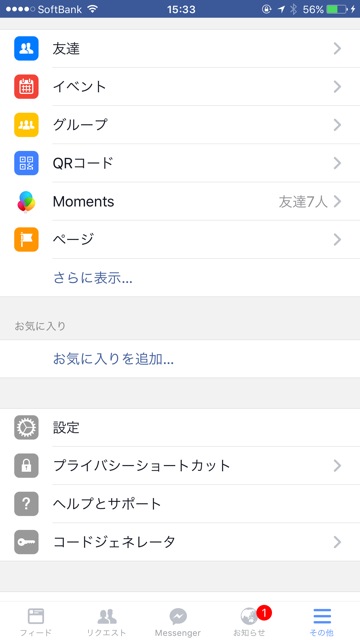
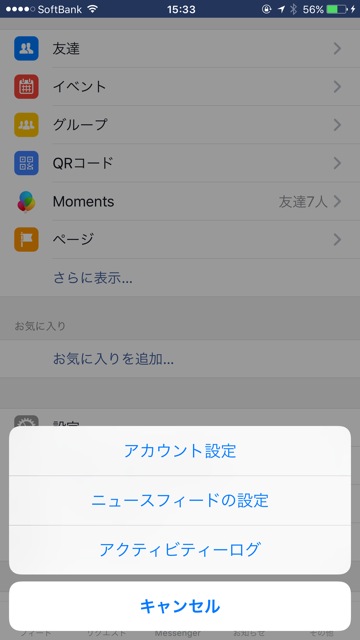
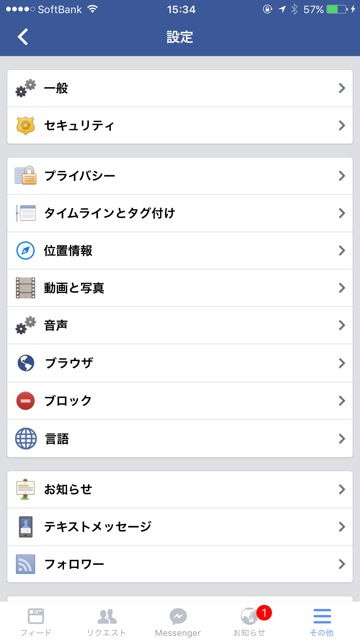
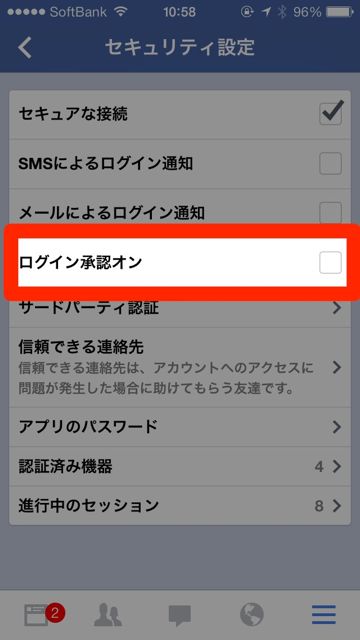
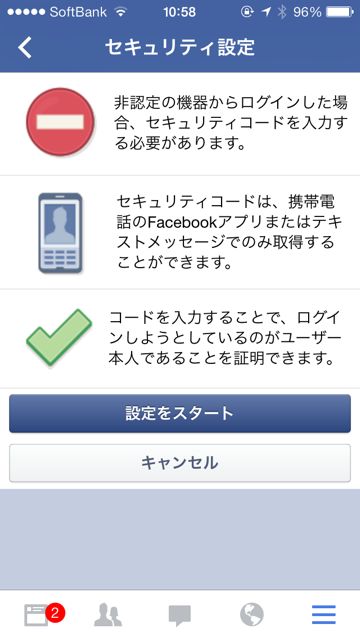
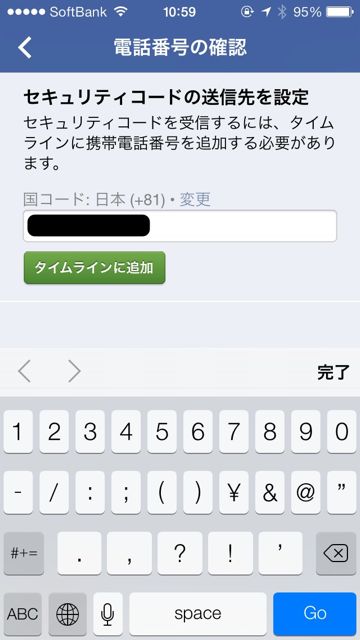
電話番号を入力したら【タイムラインに追加】をタップします。

このコードを覚えるか、メモをしてFacebookアプリに戻ります。
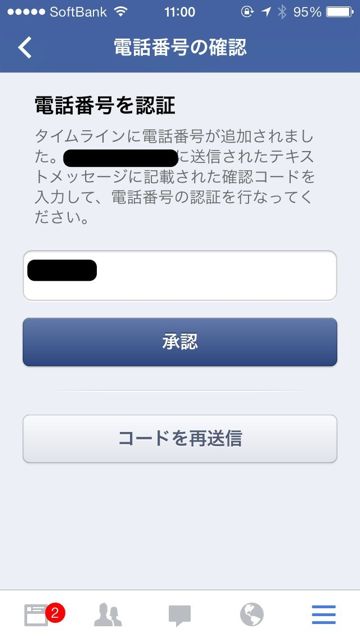
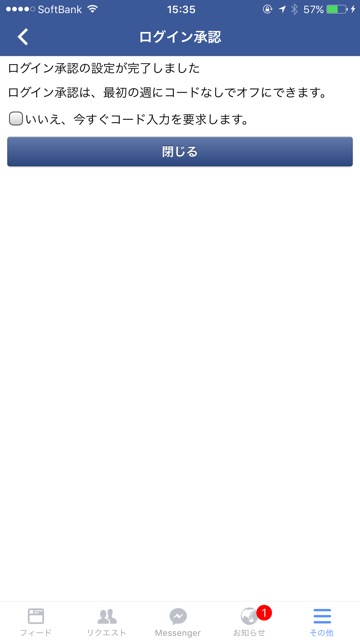
ブラウザでFacebookにログインしてみる
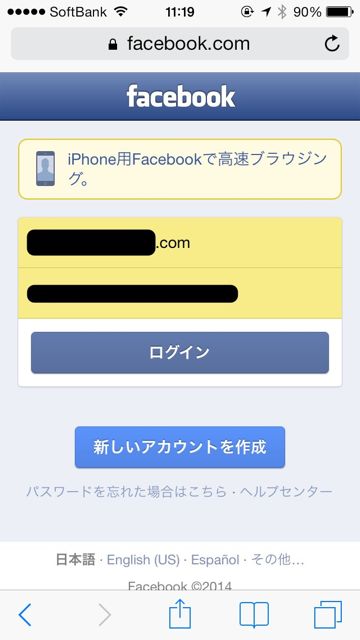
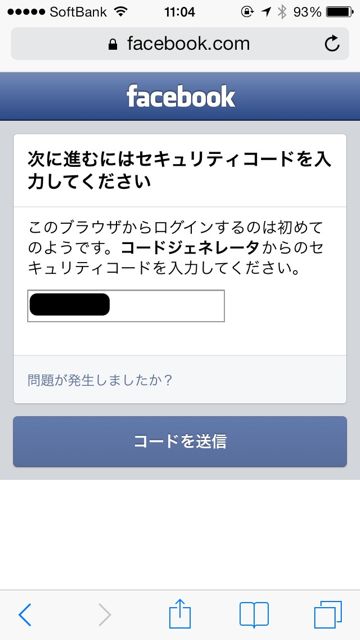
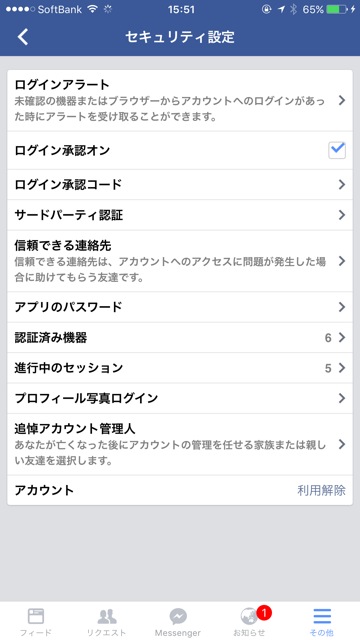
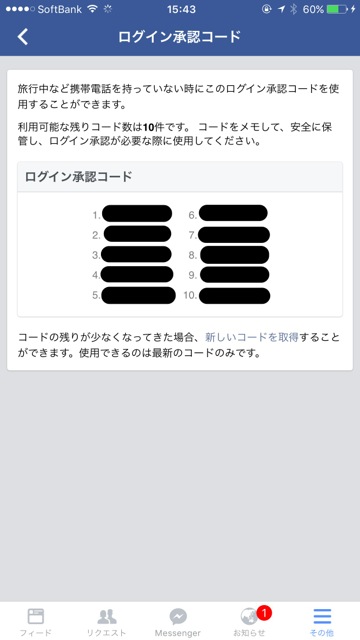
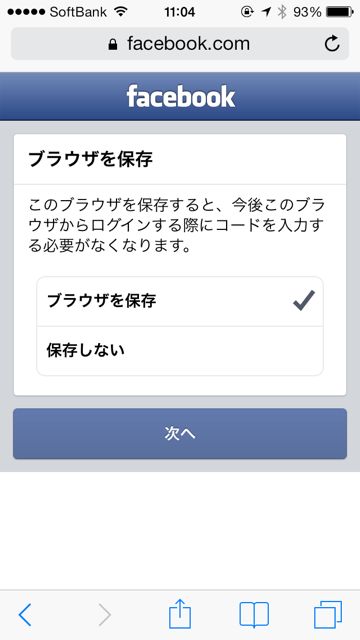
ここで「ブラウザを保存」しておくと、今後保存したブラウザからログインする場合はコードを求められなくなります。
逆に言うと保存されているブラウザ以外からはログイン時にコードが必要になるので、他人が自分のPCからログインするなどの不正をブロックできるわけです。

認証済みの機器は公式アプリからいつでも確認でき、認証の解除もここからできます。
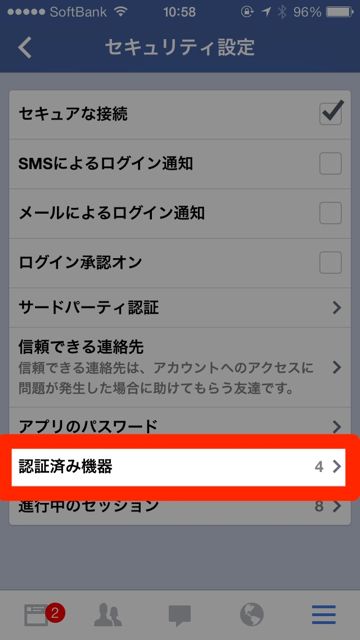
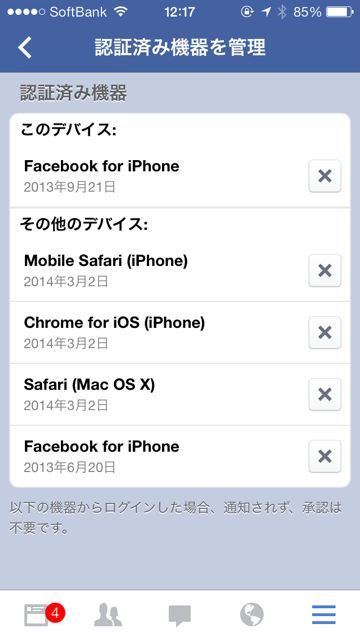
facebookの2段階認証をオフにする
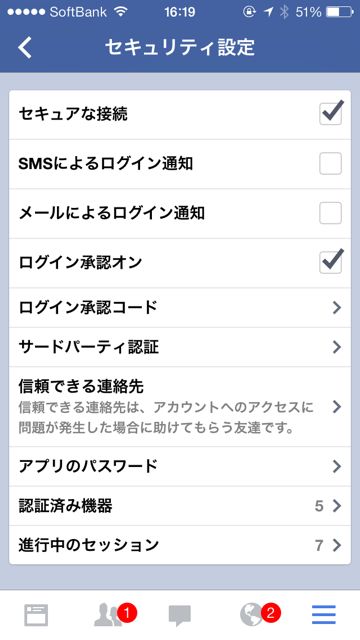
さらに【ログイン承認オン】のチェックマークをタップしましょう。
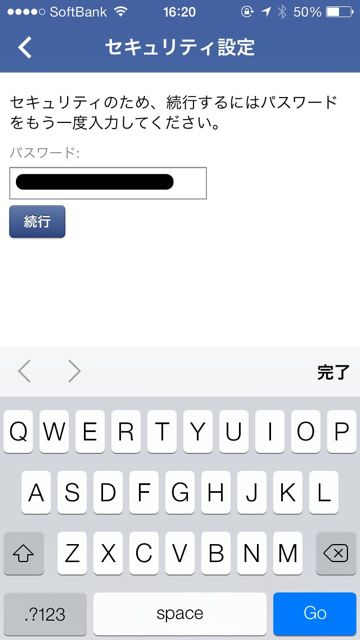
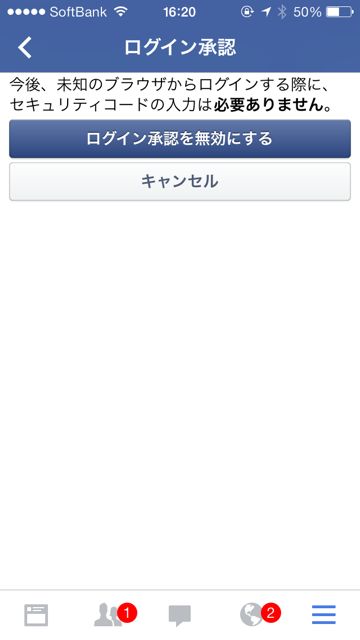
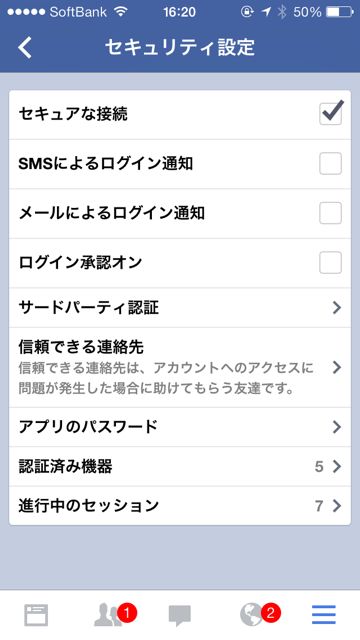
ここで【ログイン承認オン】の欄のボックスからチェックマークが消えていれば、ログイン承認は無効になっています。
油断禁物!パスワードの管理は厳重に!
2段階認証を設定したからといって、パスワードの管理をおろそかにしても良い訳ではありません。
これまでと同様にパスワードは推測されにくく、英数字・記号を含めた長いものに設定することをお勧めします。パスワードの使い回しは厳禁です。
「他人に教えない」「他人と共有しない」ことも重要です。
その他サービスの2段階認証設定についての記事
| ・開発: Facebook, Inc. ・掲載時の価格: 無料 ・カテゴリ: ソーシャルネットワーキング ・容量: 60.3 MB ・バージョン: 7.0 |


